WindowsでWebアプリの開発環境を10分で作る方法
Windowsパソコンでウェブアプリケーションの開発環境を10分で構築する方法をご紹介します。
ウェブアプリケーションに興味があるけど、難しそうと思っている方は参考にしてみてください。
Contents
はじめに
結論から書くと、XamppというApache提供のディストリビューションを使用することで、煩わしい環境構築が10分で可能です。
ただし、WebサーバはApache、言語はPHP、データベースはMySQLと、LAMP環境からLinuxを除いたイメージでしょうか。
がしかし、個別にApacheやMySQLなどをインストールしていては1時間以上掛かってしまうケースもあります
それが10分もあれば完了してしまうので、興味のある方はトライしてみてください。
Xamppのインストール
インストール手順
早速ですが、サクッとインストールしてみます。
インストールは簡単で、公式サイトからインストーラをダウンロードして、インストーラに従って進めるだけです。
XAMPP Installers and Downloads for Apache Friends
今回はWindowsにインストールするため、Windows向けのXamppを選択します。
あとは、インストーラに従っていけば良いです。
デフォルトでは、以下のようにCドライブ直下にインストールされると思います。
動作確認
Webアプリケーションのサーバとして用いられるLINUXは、基本的にCUIベースかと思います。所謂真っ黒のツールで操作する感じですね。
CUIベースのLAMP環境とは違ってXamppには便利なGUIツール(以降Xamppコンソール)が用意されています。
そのXamppコンソールが、「C:\xampp」配下の"xampp-control.exe"になります。
ひとまず起動してみましょう。
このようにApacheや、MySQLといったDBサーバがボタン一つで起動、停止ができてしまうのです。
CUI環境だと「sudo service httpd ・・・」などといちいちコマンドを打たないといけなくて面倒です。これが解消されるのは楽ちんですね。
早速起動して、動作確認してみましょう。
Apacheを起動し、「https://localhost」にアクセスすると、リダイレクトされXamppのダッシュボードが表示されたかと思います。
Apacheが正常に動作していることが確認できますね。
続いてMySQLを起動し、Xamppコンソールの"Admin"をクリックすると、PHPMyAdminに遷移するかと思います。
これでMySQLも正常に動作していることも確認できますね。
さいごに
WindowsパソコンにWebアプリケーションの開発環境を構築する方法を紹介しました。
インストール~起動確認までですが、インストーラに従って進めるだけなので10分も掛からず構築できたと思います。
構築できたので、次回は初期設定などを紹介したいと思います。
ちなみに、お気づきの方は居られるかと思いますが、Apache Tomcatというサーブレットコンテナも付属しています。
Tomcatがあるので、追加でJDKをインストールするだけでServletやJSPといったJ2EE系のローカル開発環境としても活用できるのです。
実際、私もServletやStrutsフレームワークをデプロイしてローカル開発環境としても活用しています。
Xamppを使って面倒なローカル開発環境はサクッと終わらせて、その分Webアプリの勉強や開発の方にリソースを注ぎましょう!
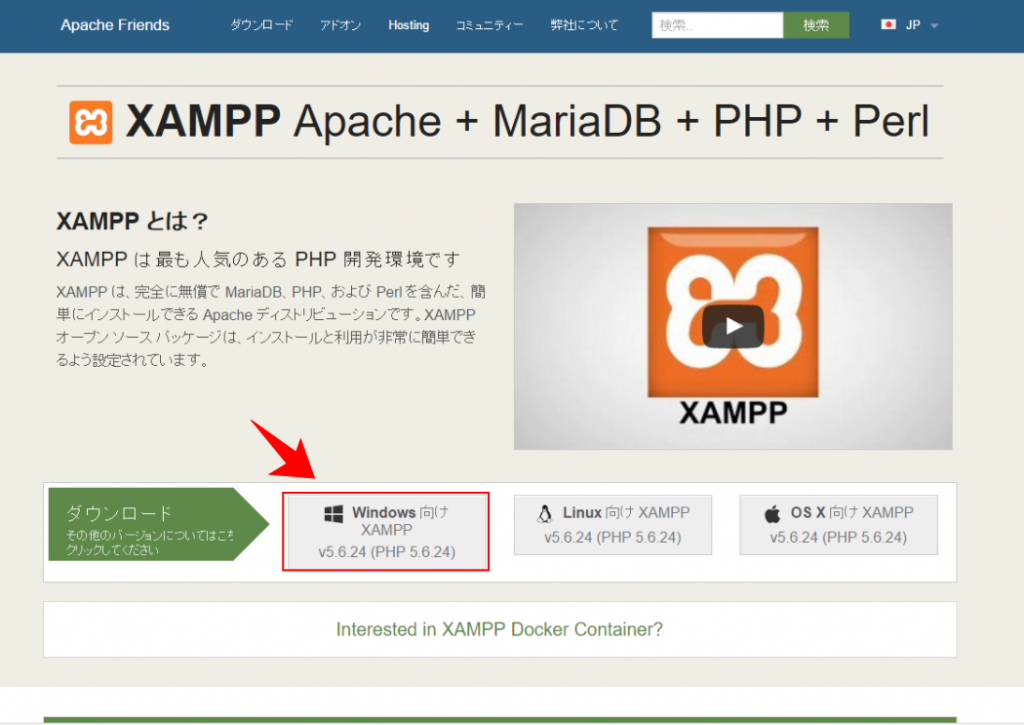
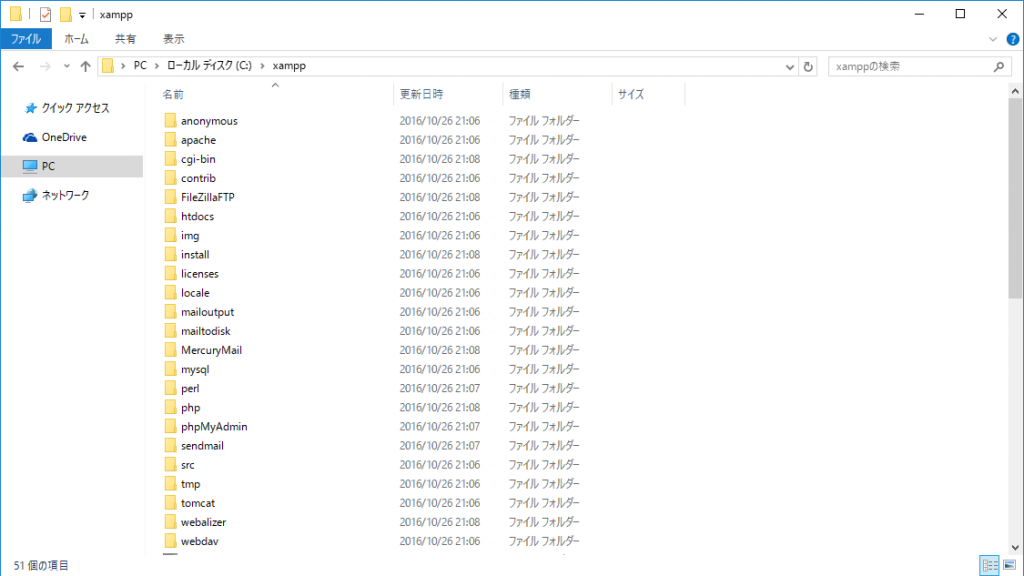
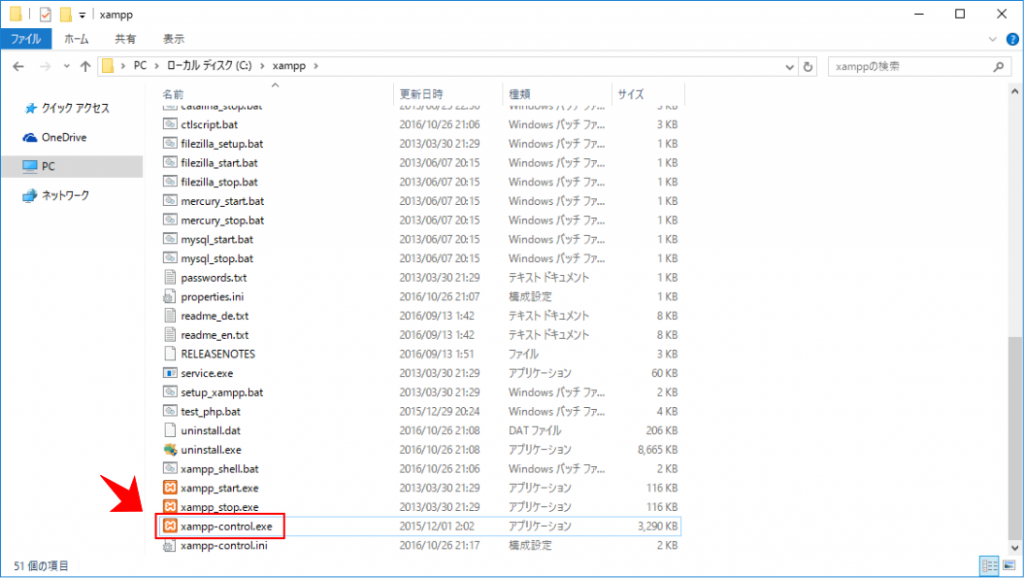
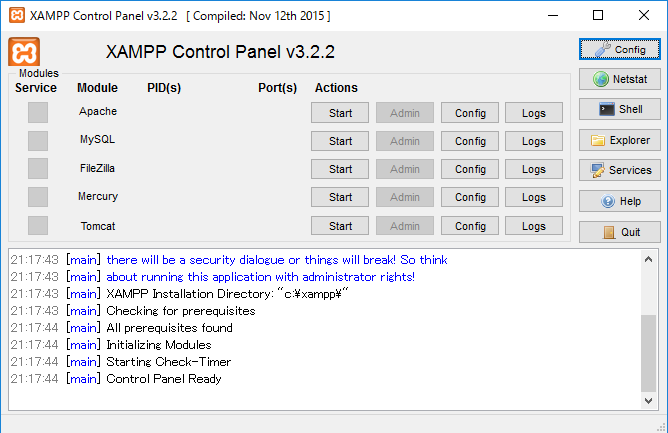
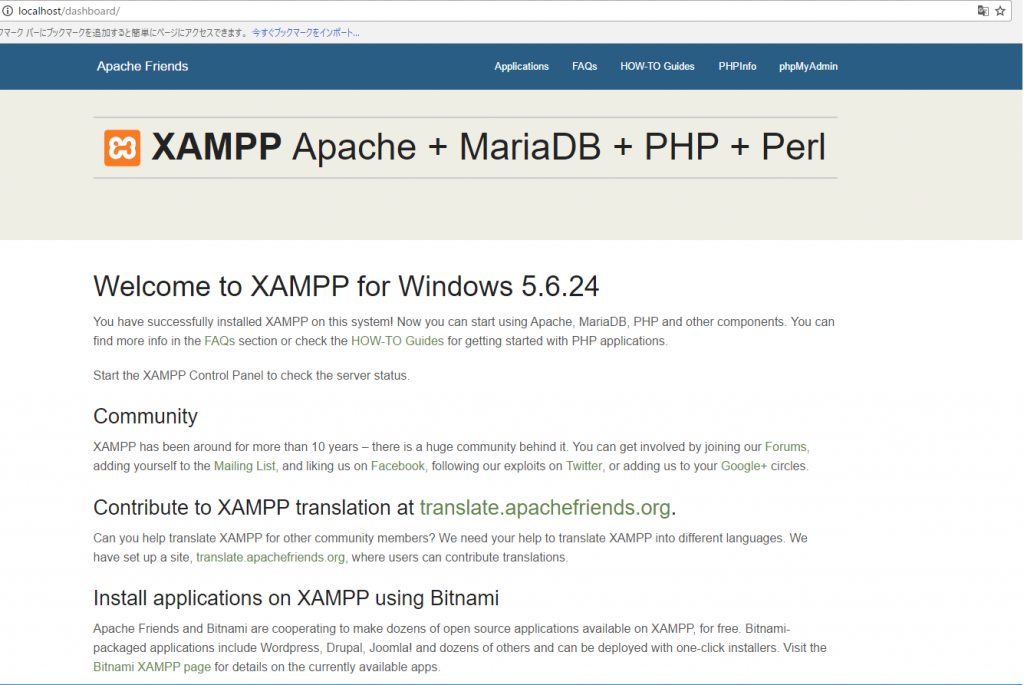
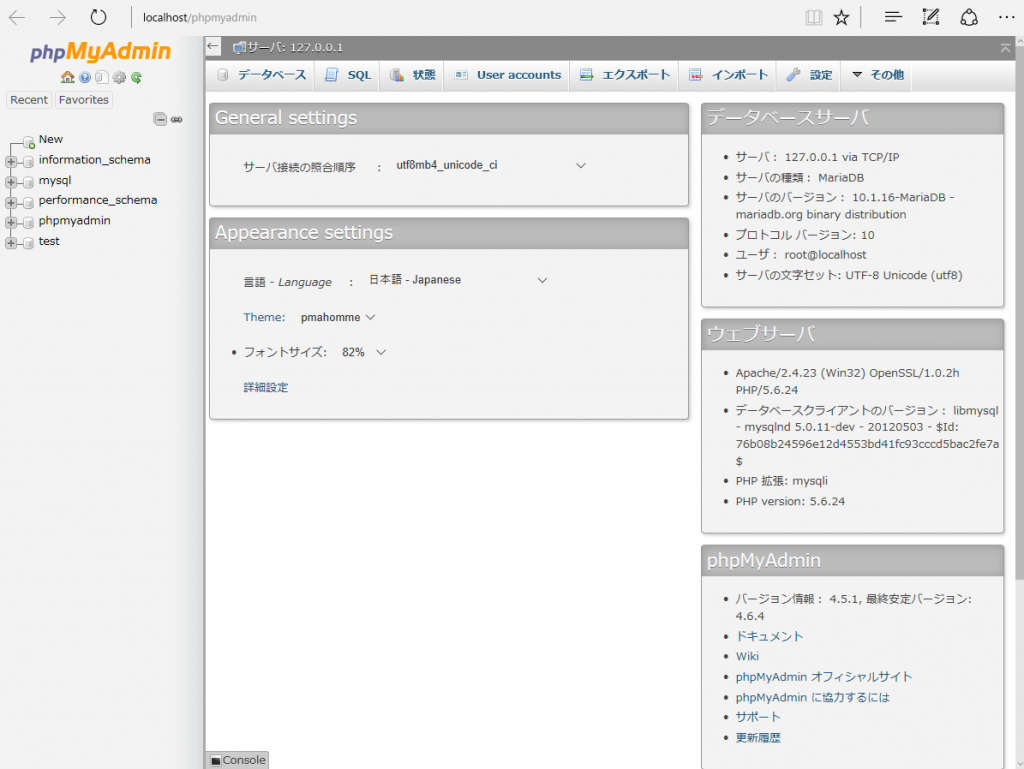

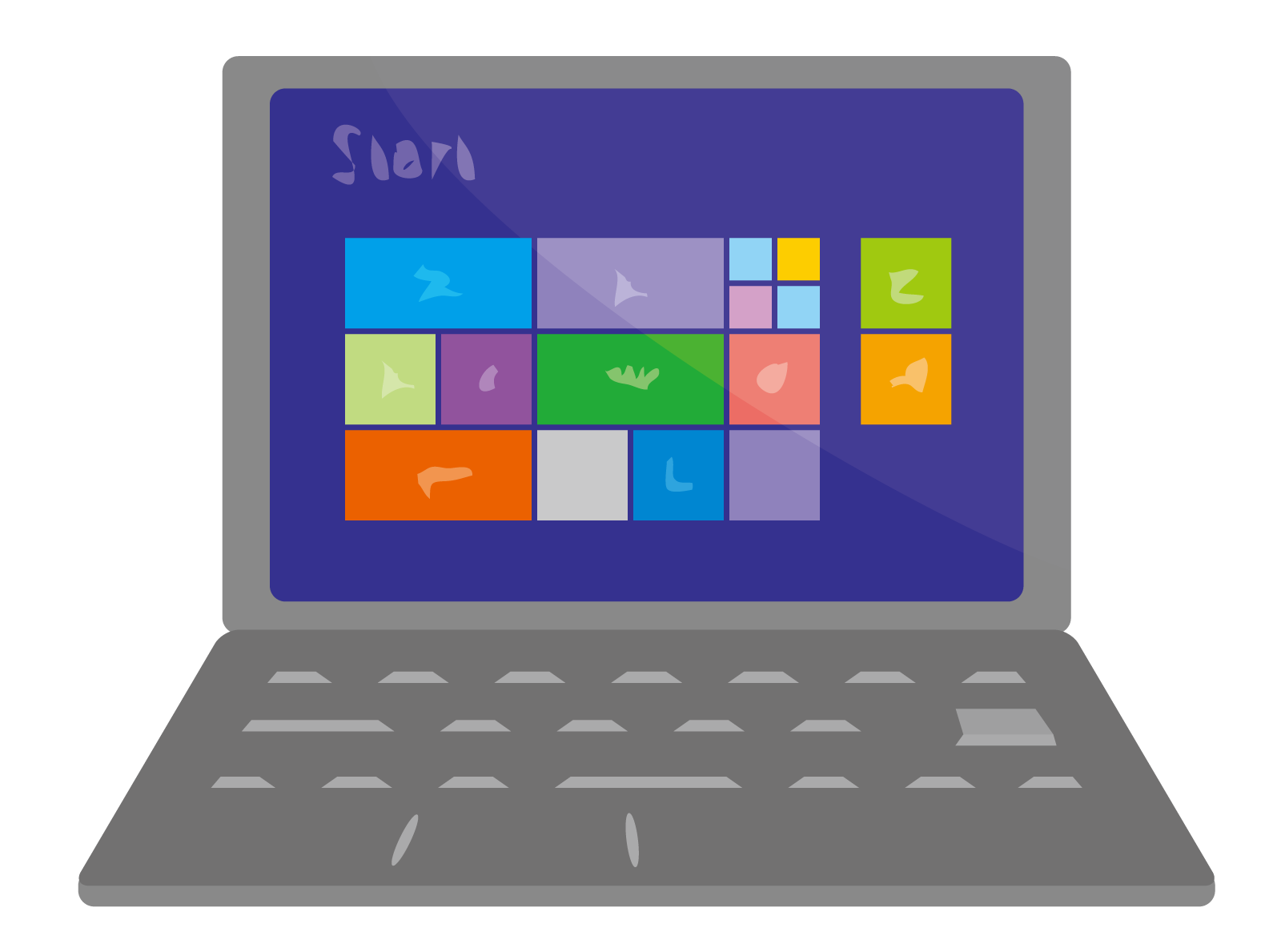


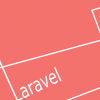
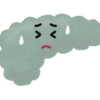










ディスカッション
コメント一覧
まだ、コメントがありません